电脑定时关机设置教程,小熊系统win10定时关机设置图文
我们在使用电脑进行文件下载的时候,如果离开电脑,但又需要电脑继续下载。这时候可以设置电脑自动关机,让电脑在指定的时间进行关机。那么下面就让小编为大家带来win10系统定时关机设置教程。
方法一:倒计时关机
点击开始菜单中的运行选项,或者按Win+R快捷键打开运行窗口,输入“Shutdown -s -t 600”回车。
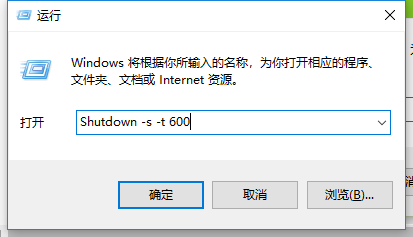
其中600代表600秒,也就是10分钟后自动关机,大家可根据需求更改数字。

方法二:定时关机
若想实现定时关机,可使用命令“at 22:00 shutdown -s”,其中的22:00即为关机时间,也就是晚上10点自动关机,大家可根据需要自动关机的时间设置。
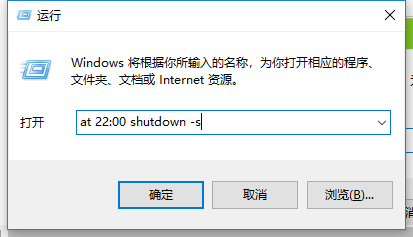
取消自动关机:
如果想取消自动关机指令,只要在运行窗口中输入“shutdown -a”回车即可。
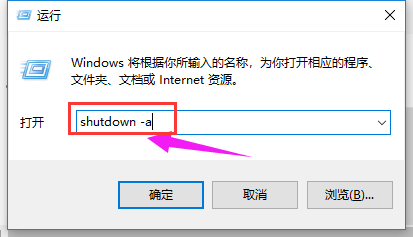
以上就是小编为大家带来的win10系统定时关机设置教程。需要设置win10系统定时关机的用户,可以通过上述方法进行设置。
Win7教程查看更多

轻松学会安装win7系统教程 2021-10-05 查看详情

戴尔灵越 15如何重装win7系统? 2021-10-05 查看详情

详聊惠普4431s怎么一键重装win7系统 2021-10-05 查看详情

台式计算机重装win7系统简单教程 2021-10-01 查看详情
Win10教程查看更多










